Интеграция PayPal
Если вы пользуетесь платежной системой PayPal и хотите интегрировать ее в свою онлайн-школу на LMS Softbook, нужно выполнить несколько простых действий.
Перейдите в пункт «Платежные системы» на Softbook Store.
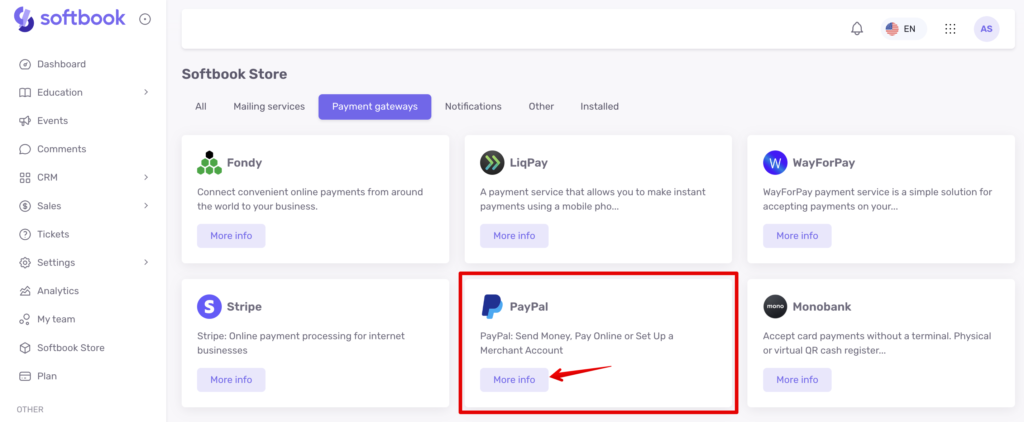
Выберите карточку платежной системы PayPal, нажмите кнопку «Больше информации» и далее кнопку «Установить».
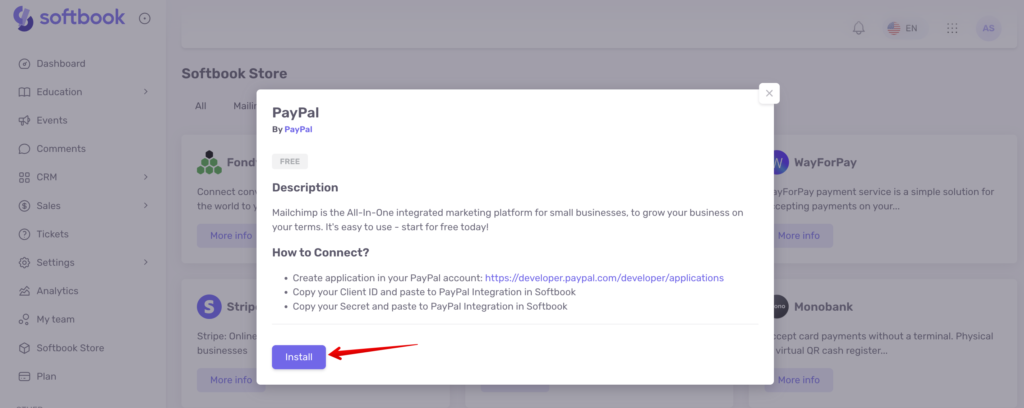
Перед вами откроется страница настроек, которую надо заполнить. Для интеграции на LMS Softbook PayPal требует заполнить несколько пунктов:
- Client ID
- Secret
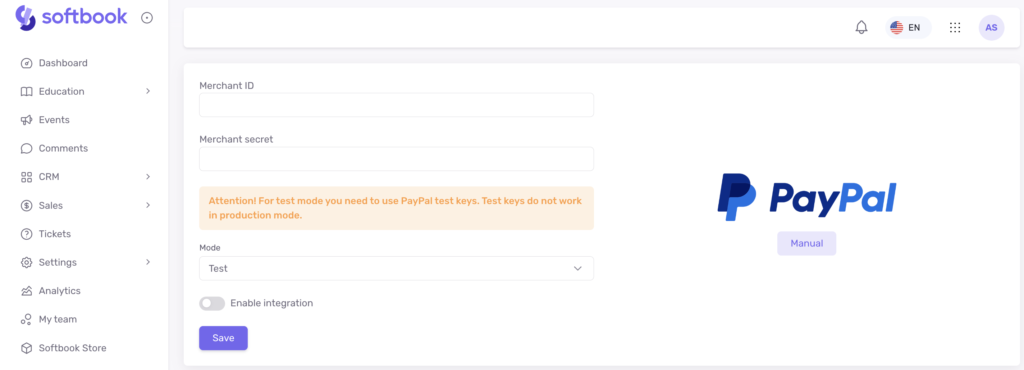
Чтобы найти эти данные, войдите в свой аккаунт на PayPal. Перейдите в раздел PayPal Developer Dashboard. Это центр разработчиков. Система PayPal на LMS Softbook работает только в реальном режиме. То есть тестовый режим отсутствует. Это значит, что в вашем аккаунте на PayPal должен быть активирован режим Live.
В разделе PayPal Developer Dashboard кликайте на пункт «Apps&Credentials».
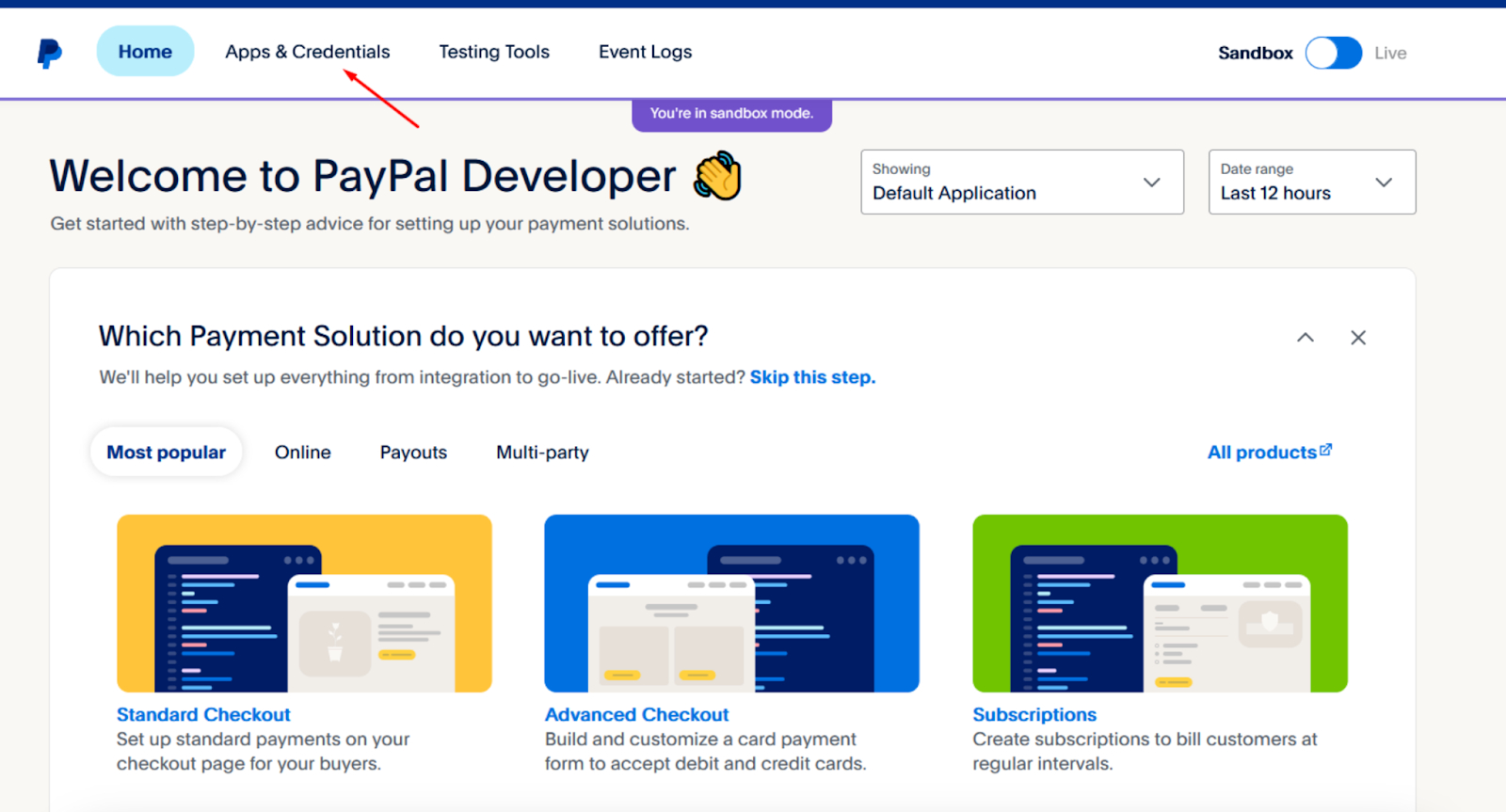
Там найдите и кликните на кнопку «Create App».
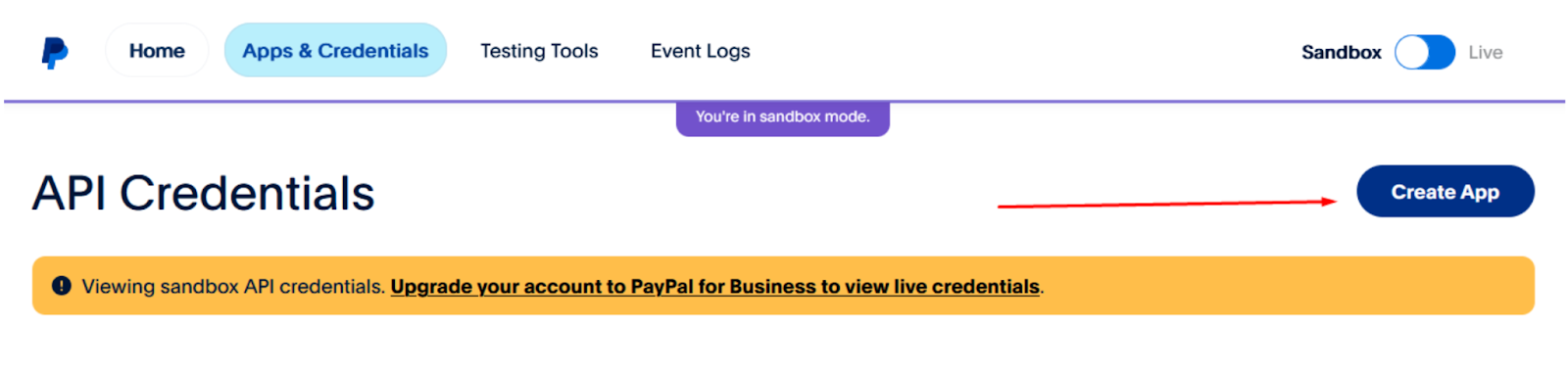
В открывшейся форме впишите название своего приложения, выберите ниже тип «Merchant», выберите Sandbox account и кликайте кнопку «Create App». Вам откроется страница вашего нового приложения с сообщением, что нужно активировать магазин.
Проверьте, активирован ли в вашем аккаунте режим Live.
Далее переходите в раздел ниже с необходимыми вам данными. Копируйте из соответствующих строк данные Client ID и Secret key и вставляйте их в соответствующие строки на странице интеграции на LMS Softbook.
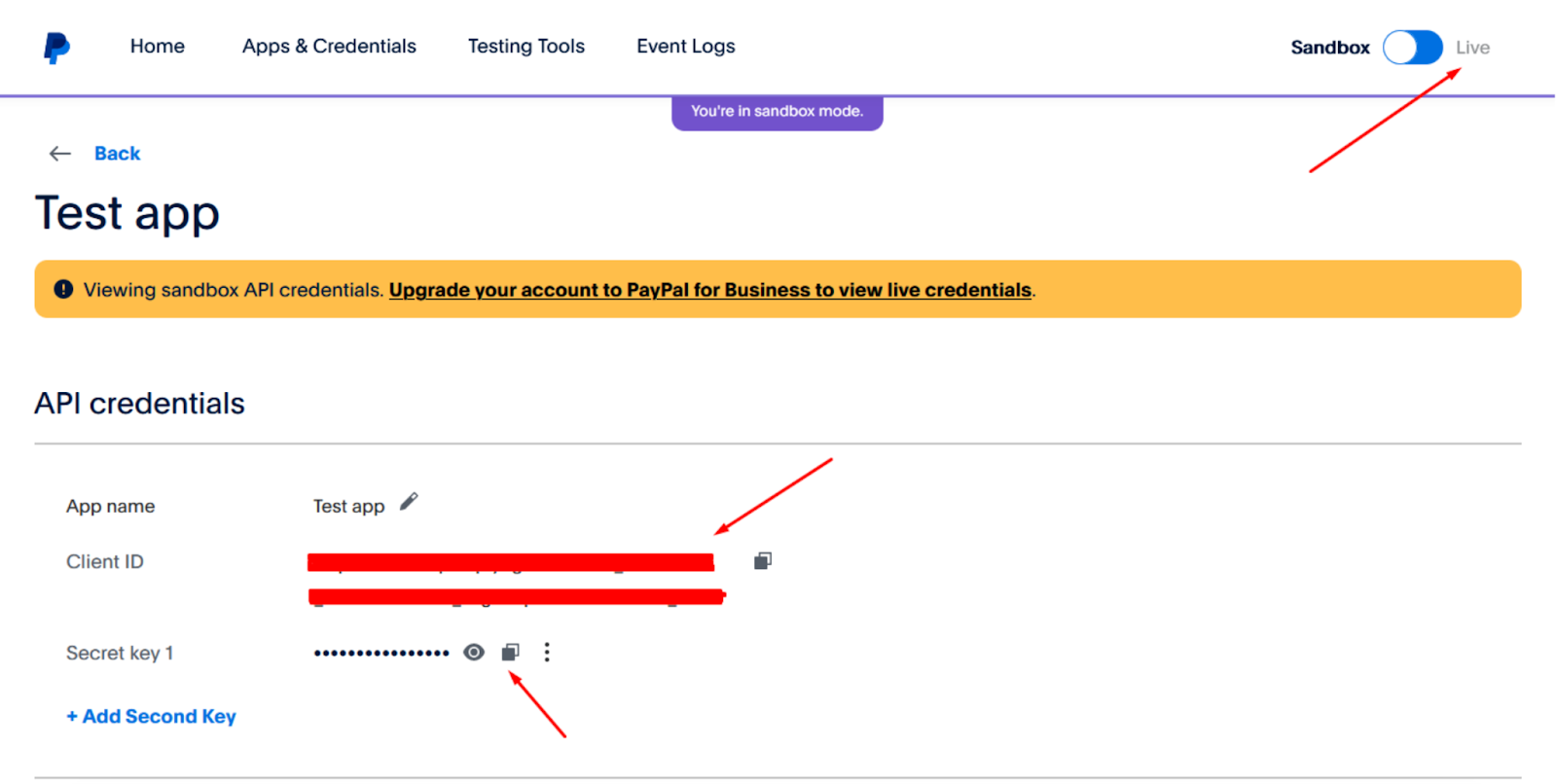
Сделайте активным пункт «Включить систему», кликайте кнопку «Сохранить».
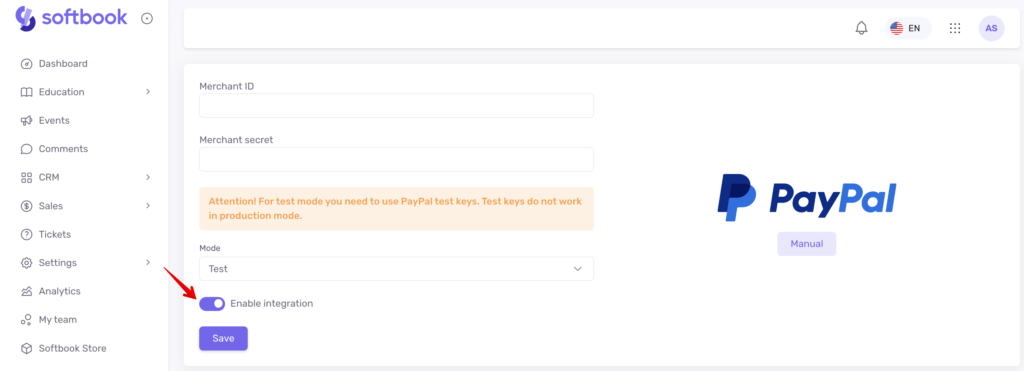
Готово! Вы интегрировали платежную систему PayPal в свою онлайн-школу.





